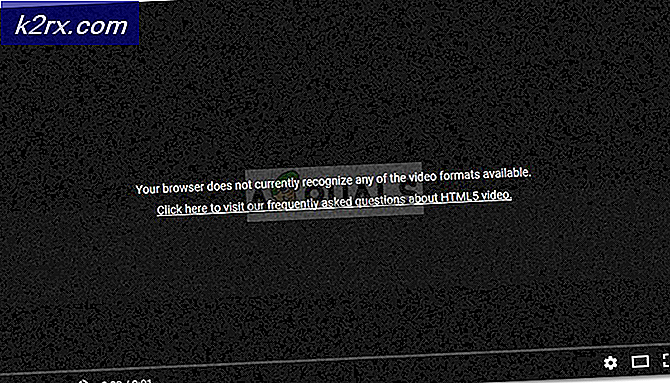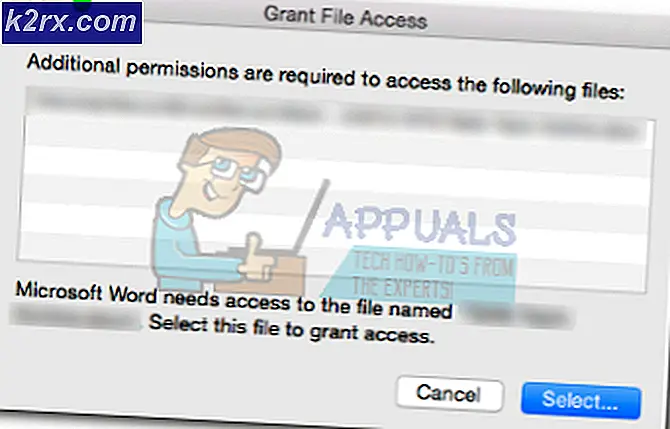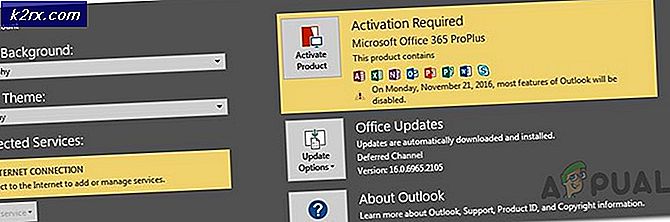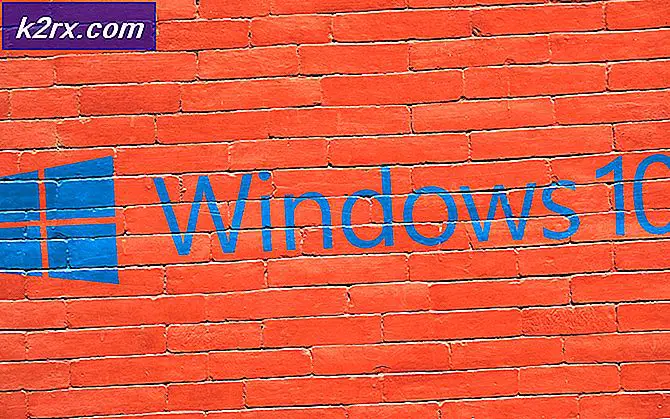Hur inaktiverar jag Logitech Download Assistant Startup
Logitech Download Assistant är en mjukvara designad av Logitech som används för att upptäcka de nya uppdateringarna vid Windows-start. Detta hjälper dig att ladda ner och installera de nya uppdateringarna för dina tangentbord och möss automatiskt. Men detta dyker upp vid varje start är irriterande för flera användare. Att avinstallera och inaktivera detta kommer inte att förändra något för dina Logitech-enheter, eftersom det här bara är ett verktyg för uppdateringarna.
Vad orsakar att Logitech Download Assistant dyker upp vid start?
Vi undersökte just denna fråga genom att titta på olika användarrapporter och de reparationsstrategier som vanligtvis användes för att lösa problemet genom att användare befann sig i en liknande situation. Det finns flera anledningar till att detta fönster kan visas för användaren då och då:
För att vara så effektiv som möjligt rekommenderar vi dig att följa metoderna i den ordning de presenteras. En av dem hjälper till att lösa problemet i just ditt scenario.
Metod 1: Inaktivera Logitech Download Assistant vid start
Detta är den enklaste metoden för att förhindra att Logitech Download Assistant öppnas vid varje systemstart. Ibland får applikationen startalternativet som standard utan att meddela dig. Startfliken i Aktivitetshanteraren visar alla applikationer som listas för start av din dator. Du kan inaktivera LDA-applikationen för en start från Aktivitetshanteraren genom att följa stegen nedan.
- Håll Windows-nyckel och Tryck på R att öppna Springa, skriv nu “taskmgr”I textrutan och klicka OK att öppna Aktivitetshanteraren
- Välj Startflik och hitta “Logitech Download Assistant“, högerklicka på den och välj Inaktivera
- Starta om och kontrollera om LDA fortfarande dyker upp vid start eller inte.
Metod 2: Inaktivera Logitech Download Assistant i Inställningar
Vissa drabbade användare har lyckats lösa problemet genom att stänga av aviseringarna för Logitech Download Assistant i Windows-inställningar. Du kan kontrollera din “Meddelanden och åtgärder”I inställningarna för LDA, om assistenten är tillgänglig där kommer avaktiveringen av meddelandena att sluta visa detta fönster för användaren.
- Håll Windows-nyckel och Tryck på I för att öppna inställningarna och klicka sedan på “Systemet”
- Nu öppen Meddelanden och åtgärder och bläddra ner för att kontrollera Logitech i listan
- Om den är listad kan du växlaAv aviseringarna
- Nu kan du kontrollera om Logitech Download Assistant fortfarande visas eller inte.
Om det här alternativet inte är tillgängligt i dina inställningar, är nästa metod en permanent fix för att visas i assistentfönstret.
Metod 3: Ta bort LogiLDA.dll-filen i System32
I den här metoden tar vi bort LogiLDA.dll i System32-mappen för att bli av med LDA-fönstret som visas vid start. Användare rapporterade också att radering av den här filen inte gjorde någon skillnad eller inte skapade någon konflikt med huvudlogitech-modulen. Nackdelen är att du måste uppdatera din Logitech-produkt manuellt i framtiden. Funktionen för automatisk uppdatering fungerar inte.
- Öppna din Utforskaren genom att trycka Windows + E. knapparna
- Hitta nuLogiLDA.dll i följande katalog:
C: \ Windows \ System32
- Högerklicka på LogiLDA.dll fil och klicka Radera
- Starta om ditt system och LDA-fönstret visas inte längre.